ほとんどすべての標準キーボードに付属Caps Lock、Scroll Lock、およびNum Lockキーのインジケータライト。これらのインジケータは、前述のトグルの現在のステータスを示します。ただし、一部の古いデスクトップおよびノートブックキーボードには、このような機能(アップグレードの時間です!)がないため、多くの混乱が生じる可能性があります。 Windows 8では、OSとの対話方法に対してかなり異なる(タッチスクリーンベースの読み取り)アプローチを選択しているため、おそらく画面上のインジケーターが必要になります。心配しないで!そのためのアプリがあります。 2010年に、システムトレイにこれらのキーのステータス情報を表示する便利なツールであるキーボードLEDについて説明しました。似たようなものを探していて、いくつかの追加キーをサポートしている場合は、サイトをロックします TrayStatus。 Caps Lock、Scroll Lock、Numに加えてキーをロックすると、Alt、Ctrl、Shift、およびWinキーアクティビティアイコンがアプリケーションに表示されます。さらに、ドライブからの読み取り/書き込み操作を示すハードドライブ通知アイコンがあります。 PCのシャーシにHDDアクティビティLEDがない場合、これは非常に便利です。
起動すると、TrayStatusは静かにワークフローに干渉しないシステムトレイ。デフォルトでは、アプリケーションはCaps LockとNum Lockのインジケーターのみを有効にします。ただし、いつでも設定パネルに移動して追加のインジケータを切り替えることができます。
各キーは特定の記号で表されます。 たとえば、「A」はCaps Lockトグルを表し、「Sh」はShiftを意味し、「1」はNum Lockを表します。キーを押すか切り替えるたびに、関連するインジケータが緑色に変わります。応答率はかなり速いです。一方、HDDインジケータは緑と赤の間で切り替わり、それぞれ読み取り操作と書き込み操作を示します。

ディスクアクティビティインジケータを使用すると、TrayStatusの構成コンソールにもアクセスできます。このウィンドウを開くには、アイコンを右クリックして、コンテキストメニューから[TrayStatus設定]を選択します。
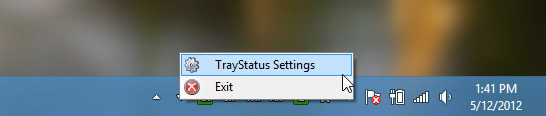
このウィンドウ内から、必須を有効にすることができますアクティビティインジケータ、不要なインジケータを無効にします。設定ウィンドウでは、HDDの読み取りおよび書き込みバイトのしきい値を指定することもできます。デフォルト値は50000に設定されています。これは、アプリケーションがパルスとして登録し、その後インジケーターを点滅させる量です。
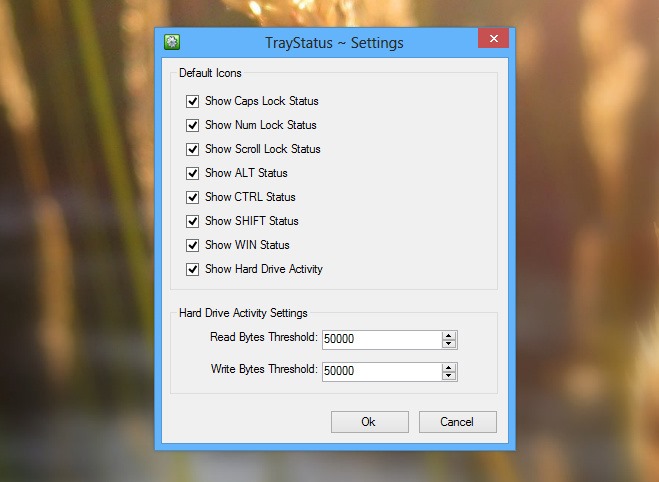
全体として、最も豊富な機能を備えたツールではありませんが、それが何をするかについては、TrayStatusは間違いなくデスクトップ上のスポットとして価値があります。軽量で高速で、すべてのWindowsオペレーティングシステムをサポートします。
アプリのテストは、Windows 8 Pro、64ビットで実行されました。
ダウンロードTrayStatus













コメント